IObit Unlocker - програма за принудително изтриване на неизтриваеми файлове и папки
Преглед на програмата Unlocker за Windows, както и нейните аналози. Подробни инструкции как да изтриете файлове и папки, които не се изтриват принудително: чрез затваряне на процеси, които блокират изтриването.
Описание на Unlocker
Unlocker е ефективна програма за изтриване на неизтриваеми файлове в среда на Windows OS. Той заобикаля системните ограничения и насочва потребителя към процеси, които блокират достъпа. Тези процеси предотвратяват изтриването, което причинява файлове и папки, които не могат да бъдат изтрити по обичайния начин.
Unlocker е една от малкото помощни програми, които имат ясен интерфейс на руски език. Отчасти това е причината програмата да е много лесна за използване. В Unlocker можете да плъзнете файлове в прозореца и незабавно да изтриете файлове, като убиете ненужните процеси. Дясната колона показва текущото състояние на файла или папката:
- "не е блокиран" - можете да изтриете файл, който не може да бъде изтрит, без да принудите другите процеси да се затворят.
- "блокиран" - Unlocker ще ви каже кои процеси ви пречат да изтриете принудително папка (файл), след което можете принудително да ги затворите и да извършите желаната операция.
Основни характеристики на програмата Unlocker
- принудително изтриване на файлове и директории на диска
- изтриване на двете папки и множество файлове едновременно
- прегледайте процесите, които блокират изтриването, по обичайния начин
Сценарии, когато помощната програма Unlocker може да бъде полезна
- достъпът до файла или папката е отказан (програмата се използва от друг процес)
- има връзки към файла в локалната мрежа
- изходният или целевият път се използва от друго приложение
- файлът се използва от друг системен процес
Като цяло, ако папка или файл не се изтрие, програмата Unlocker е универсален и прост инструмент за принудително изтриване.
Освен това в инструкциите ще ви кажем как бързо и безопасно да изтриете неизтриваеми файлове. Имайте предвид, че говорим за програма, наречена IObit Unlocker. В интернет има приложение със същото име (Emptyloop Unlocker), но то не е разработено от 2013 г. и официалният сайт не е достъпен. Що се отнася до Unlocker от разработчиците на IObit, този продукт е в процес на разработка и може да бъде изтеглен от връзката по-долу.
Къде да изтеглите програмата Unlocker
Можете да изтеглите Unlocker - програма за изтриване на неизтриваеми файлове - от страницата за изтегляне. Линк вдясно.
Въпреки че последната версия на Unlocker 1.1 беше пусната през 2015 г., няма проблеми със съвместимостта на новите версии на Windows. Списъкът включва Windows 10 / 8 / 7 / Vista / XP.
Програмата Unlocker се предлага в две версии: Portable и стандартна инсталация (IObit Unlocker 1.1 Final). Преносимата версия може да се инсталира навсякъде. В този случай стандартната версия на Unlocker ще бъде инсталирана в системната папка Program Files.
Няма голяма разлика от това къде да изтеглите програмата: и в двата случая Unlocker може да се изтегли безплатно.
Как да изтриете принудително файл или папка, които не могат да бъдат изтрити
Нека разберем заедно как работи програмата. Състои се от един прозорец. За да изтриете принудително папка или файл:
- добавете файлове, като щракнете върху бутона "Добавяне" в долната част на прозореца
- като алтернатива можете да плъзнете файлове или папки в прозореца на Unlocker
В списъка ще видите добавените файлове и статуса - "блокиран" или "неблокиран". Съответно, деблокираните данни могат да бъдат изтрити без използване на Unlocker "a. Ние сме по-заинтересовани от втората опция.
И така, как да изтриете папка, която не е изтрита?
- Маркирайте реда с файла или папката.
- Поставете отметка на опцията "Принудително"
- Щракнете върху бутона „Отблокиране“.
- Unlocker ще прекрати процесите, които блокират достъпа до файлови операции
Как сами да изтриете неизтриваем файл, без да навредите на други процеси
съвет. Програмата Unlocker не е всемогъща. Ако добавите системния път, ще се появи съобщение като "не мога да изтрия папка". Освен това трябва трезво да оцените опасността от изтриване на файлове и ясно да разберете какво изтривате.
Ако файлът не е изтрит, не е необходимо процесите да се убиват принудително. Да приемем, че редактирате текст и искате да изтриете файл. Unlocker ще разбере, че трябва да затворите процеса Word.exe (текстообработваща програма), за да го отключите. В резултат на това ще загубите файла, който в момента се редактира. Всъщност може да има и други сценарии, но същността е същата: ако масово убивате процеси, това може да доведе до негативни последици.
Най-добрият начин да изтриете файл от вашия компютър е да го добавите към iObit Unlocker, да разгледате процесите, които пречат на изтриването и да ги завършите правилно: затворете приложенията, докато запазвате отворени документи. Това е определено предимство на Unlocker "a: винаги можете да контролирате процеса.
Lockhunter
Разработчик: Crystal Rich Ltd.
Уебсайт: http://lockhunter.com/
Lockhunter е програма за изтриване на папки и файлове, които не са изтрити по някаква неизвестна причина. Често (както можете да видите в случая с Unlocker) това се дължи на факта, че процесите блокират достъпа до изтрити обекти. Lockhunter може да открие процеси, които блокират достъпа до файлове. За разлика от подобни инструменти, файловете и папките се изтриват в кошчето, така че можете да ги възстановите в подходящия момент. Между другото, основната цел на тази помощна програма е да премахва вируси и зловреден софтуер: тези вредни приложения обичат да блокират достъпа до себе си в името на самосъхранение.
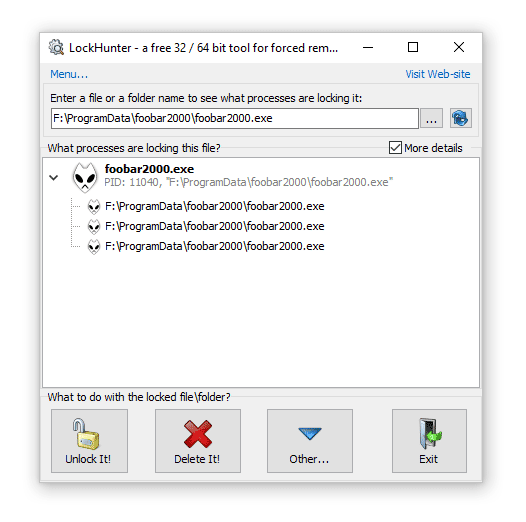
Как да изтриете принудително папка или файлове с Lockhunter
Този метод ще ви позволи да изтриете системна папка или файл, зает от други процеси. Техниката ще бъде полезна при принудителното унищожаване на вируси.
- Посочете в главния прозорец на програмата местоположението на папката (файла) за принудително изтриване. Списъкът ще покаже процесите, които блокират елементите.
- Премахнете процесите, които заключват файлове, като щракнете върху UnlockIt!
- Изберете папката и натиснете DeleteIt! за пълно отстраняване.
Malwarebytes FileASSASSIN
Уебсайт: https://www.malwarebytes.com/fileassassin/
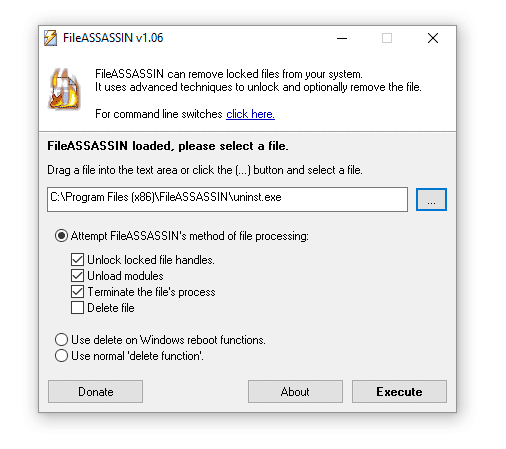
FileASSASSIN е полезна програма за изтриване на файлове, които не са изтрити по стандартния начин, без спиране на процеси. Ето списък с грешки, които тази програма може да разреши във ваша полза:
- Файлът не е изтрит: достъпът е отказан
- Уверете се, че дискът не е пълен и
- Файлът се използва в момента
- Може да се използва източникът или дестинацията на файла
- Файлът се използва от друга програма или потребител
Sysinternals Process Monitor
Уебсайт: https://technet.microsoft.com/en-us/sysinternals/processmonitor.aspx
Разработчик: Марк Русинович
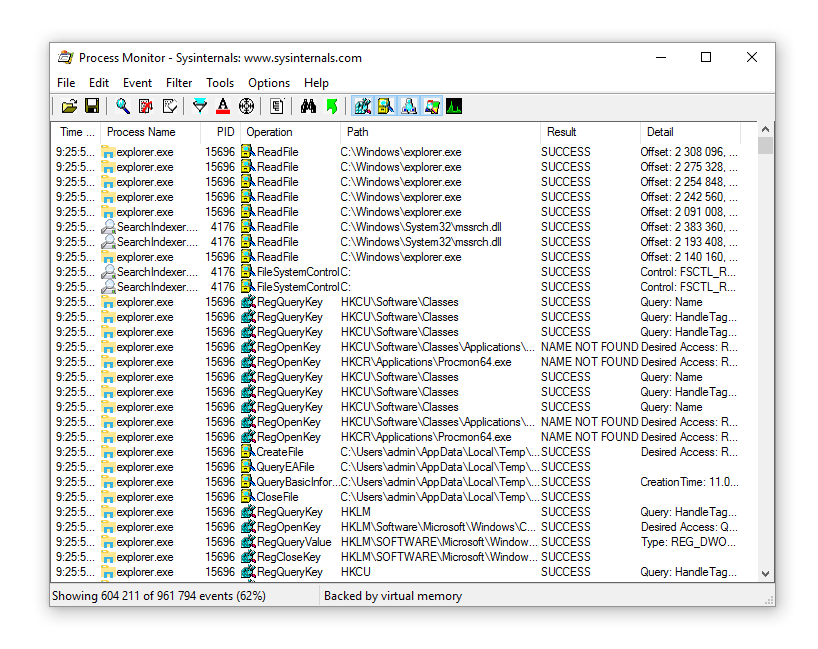
В по-голяма степен този инструмент е предназначен за задълбочено изследване на процесите на Windows и може да се препоръчва само на опитни потребители. Този професионален мениджър на задачи обаче следи не само процесите, но и нишките, файловата система и регистъра. Ако файлът не е изтрит, Process Monitor ще ви помогне да идентифицирате зависимости и след това да изтриете, например системен файл или папка, без никакви проблеми.
Изтриване на несменяеми файлове: въпроси и отговори
Файлът в папката на Windows не се изтрива. Какво да правя?
Отговор. Ако искате да изтриете елемент със системен път от тази папка, тогава няма да можете да го направите дори с iObit Unlocker. Както вече казах, програмата не може да изтрие системни файлове на Windows - работи мощна защита на ниво ядро.
Файловете не се изтриват от флашката. Трябва ли да изтегля Unlocker в преносима версия на флашка?
Отговор. Не е задължително. Стандартната версия на Unlocker е доста подходяща за тези цели.Можете да плъзнете файлове в прозореца на програмата, да убиете процесите и след това безопасно да изтриете файловете.
Изтеглих Unlocker от официалния сайт, но програмата се различава от описаната в инструкциите. Какво да направя, как да изтрия папка, която не може да бъде изтрита?
Отговор. Факт е, че сте изтеглили друга програма (от разработчика на Emptyloop), въпреки че има същото име. По принцип проблемът е малък, тази програма има подобна функционалност. Ако не ви подхожда, просто изтеглете iObit Unlocker от връзката, предоставена в началото на статията.
